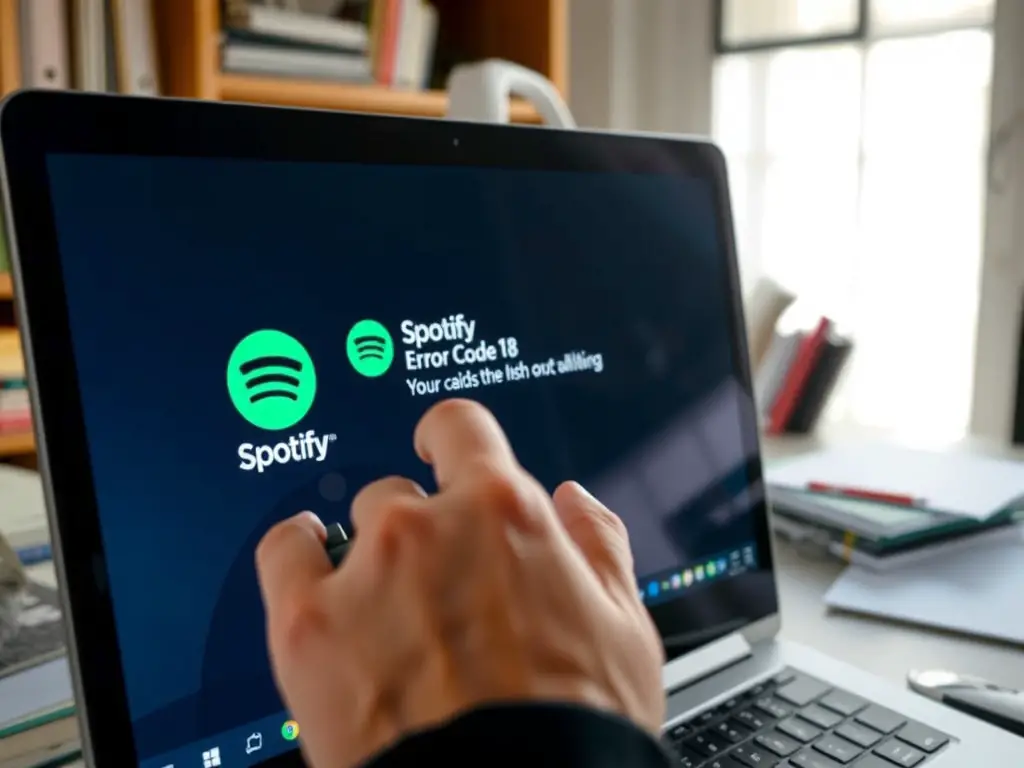Spotify 오류 코드 18? 원클릭 해결! Spotify 설치 실패의 비밀!
이 기사의 초점:
- 오류 코드 18이 나오나요?: Spotify 오류 코드 18이 무엇인지 알아보고 빠르게 해결하는 방법을 알아보세요.
- 8가지 솔루션: Spotify 재시작부터 시스템 설정 변경까지 모든 솔루션을 여기에서 만나보세요!
- Spotify를 무료로 차단 해제하세요: 더 이상 오류 코드 18에 갇히지 말고 Spotify의 음악과 쇼를 쉽게 즐기세요.
- 전문성이 필요하지 않습니다: 이 문서에서는 Spotify 오류 코드 18을 쉽게 해결하는 데 도움이 되는 쉬운 단계를 제공합니다.
많은 사용자가 데스크톱에 Spotify 앱을 설치하는 동안 Spotify 오류 코드 18이 발생했다고 보고했습니다. 전체 오류 메시지는 다음과 같습니다. "쓰려는 파일이 다른 프로세스에서 사용 중이므로 설치 프로그램이 Spotify를 설치할 수 없습니다. Spotify가 실행 중이 아닌지 확인하고 다시 시도해 보세요."
Spotify 오류 코드 18
따라서 오류 메시지는 Spotify 설치 프로그램이 Spotify를 설치할 수 없다는 것을 명확하게 나타냅니다. 이미 백그라운드에서 진행 중인 프로세스가 있기 때문입니다. 오류 메시지 자체에 오류에 대한 모든 정보가 표시되어 있으므로 문제를 쉽게 해결할 수 있습니다.
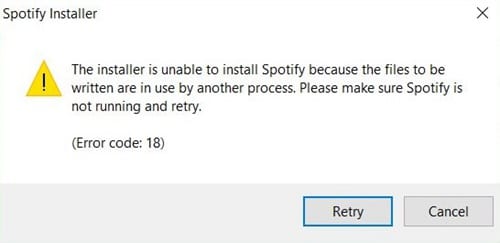
데스크톱 애플리케이션에서 Spotify 오류 코드 18을 해결하는 데 도움이 되는 몇 가지 최고의 방법을 알려드리겠습니다. Spotify 오류 코드 18을 해결하는 방법을 확인해 보겠습니다.
Spotify 오류 코드 18은 언제 발생합니까?
Spotify 오류 코드 18은 주로 Windows 설치 프로그램이 해당 애플리케이션이 컴퓨터에 쓰려고 하는 파일이 이미 존재한다는 것을 발견했을 때 발생합니다. 또한, Spotify 설치 프로그램이 쓰려고 하는 파일을 다른 프로세스에서 사용 중인 경우에도 발생할 수 있습니다.
이 오류는 일반적으로 사용자가 Spotify 컴퓨터 애플리케이션을 설치한 경우 발생합니다. 아시다시피 Windows나 Android 기기에서 애플리케이션을 제거하면 일부 파일이 남습니다. 이는 프로세스, 레지스트리 등과 관련이 있을 수 있습니다.
따라서 이 오류를 해결하려면 특정 잔여물을 찾은 후 애플리케이션을 다시 설치해야 합니다. 컴퓨터에서 Spotify 오류 코드 18을 해결하는 데 도움이 되는 몇 가지 방법을 알려드리겠습니다.
Windows 컴퓨터에서 Spotify 오류 18을 해결하는 데 사용할 수 있는 여러 가지 방법이 있습니다. 모든 방법을 시도하여 문제가 있는지 확인해 보세요.
1. Microsoft Store에서 Spotify 설치
이 솔루션은 Spotify 포럼 관리자가 제공한 것으로, 많은 사람의 문제를 해결한 것으로 보입니다.
해결 방법은 컴퓨터를 다시 시작하는 것입니다. 네트워크를 통한 안전 모드 안전 모드로 시작하려면 PC를 다시 시작해야 합니다. PC가 부팅을 시작하면 다음을 누릅니다. F8 네트워킹을 사용한 안전 모드를 선택하세요.
안전 모드에서 파일 관리자에 접속한 후 Spotify 관련 파일을 모두 삭제해야 합니다. 삭제가 완료되면 Microsoft Store 앱 그리고 최신 버전을 다운로드하고 설치하세요 스포티 파이.
이 간단한 해결책 덕분에 많은 사용자가 Spotify 설치 불가 오류 코드: 18 문제를 해결하는 데 도움을 받았습니다. 다음 방법을 따르기 전에 이 방법을 먼저 시도해 보세요.
2. 작업 관리자에서 모든 Spotify 프로세스를 닫습니다.
오류 코드 18을 빠르게 해결하려면 Windows 작업 관리자를 사용해야 합니다. Windows 작업 관리자는 실행 중인 모든 프로세스를 표시하므로, Spotify 관련 프로세스가 아직 실행 중인지 확인해야 합니다.
1. 첫째, 작업 관리자 열기 컴퓨터에서 다음을 확인하세요. 프로세스 탭.
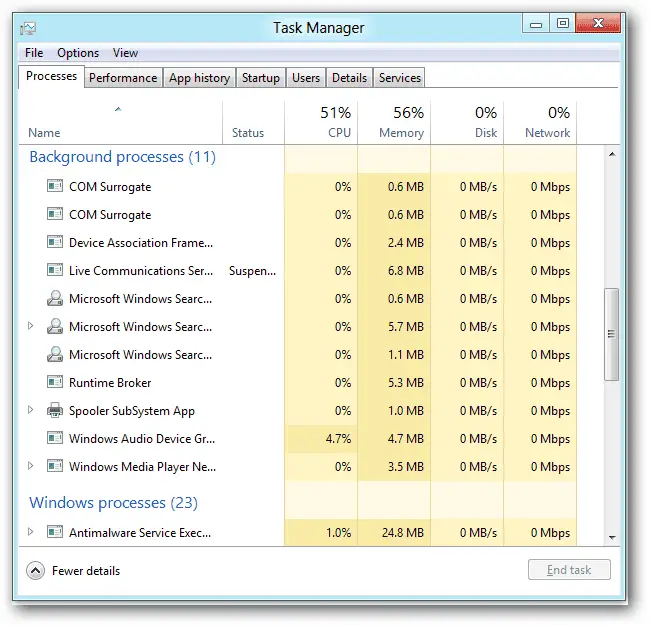
2. "프로세스" 탭 아래 Spotify 관련 프로세스가 실행 중인지 확인하세요프로세스가 발견되면 마우스 오른쪽 버튼을 클릭하고 선택하세요. 작업 종료.
3. 작업 관리자를 닫고 Spotify 설치 프로그램을 엽니다.
실행 중인 프로세스로 인해 오류가 발생한 경우 더 이상 오류 코드 18이 발생하지 않습니다. 그러나 오류가 계속 발생하면 다음 방법을 따르세요.
3. 레지스트리 삭제
위에서 언급했듯이, 일부 유형의 파일은 컴퓨터에서 애플리케이션을 제거한 후에도 남아 있습니다. 제거된 애플리케이션이 레지스트리에 일부 키를 추가했을 수 있으며, 이것이 Spotify에서 오류 코드 18의 원인일 수 있습니다. 따라서 레지스트리 파일을 효과적으로 검사하고 복구할 수 있는 CCLEANER와 같은 레지스트리 복구 프로그램을 사용하는 것이 가장 좋습니다.
1. Windows 컴퓨터에 CCleaner를 다운로드하세요 그리고 애플리케이션을 실행하세요.
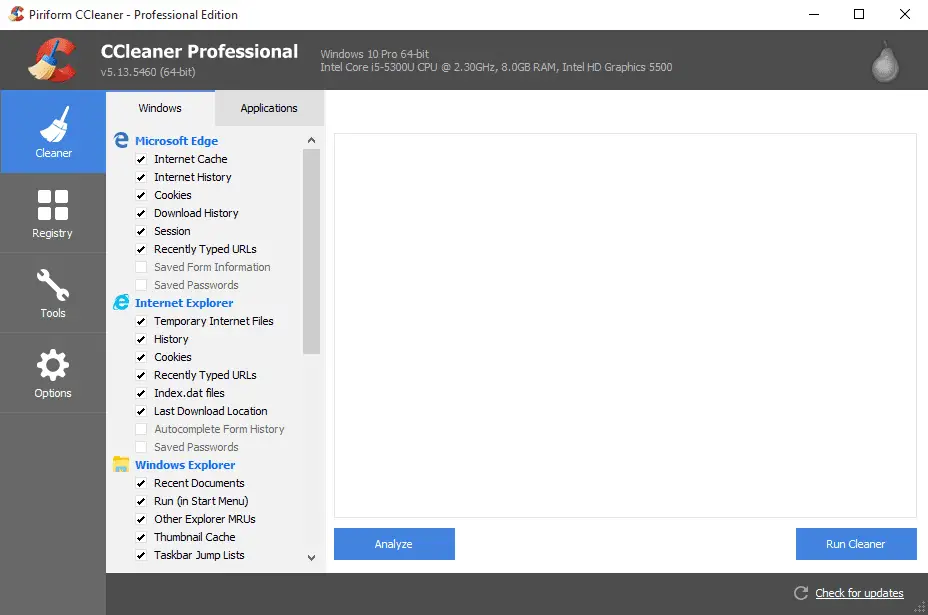
2. 클릭해야 합니다 기재, 레지스트리 스캐너가 열립니다.
3. 다음 창에서 클릭하세요 스캔 문제 CCleaner가 스캐닝 과정을 완료할 때까지 기다리세요.
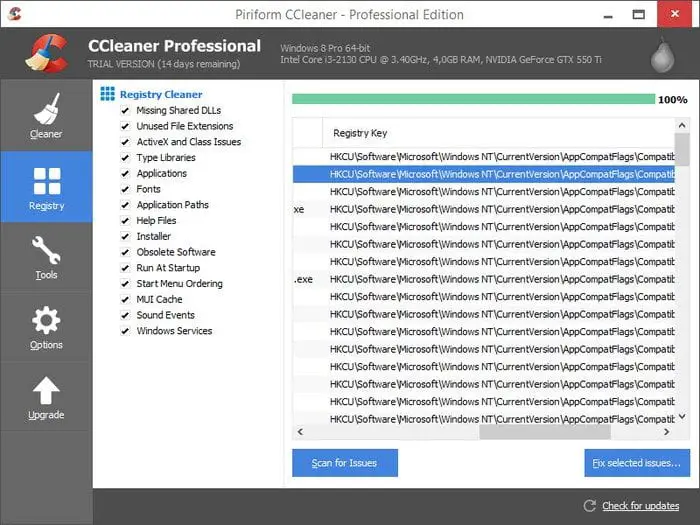
4. CCleaner가 레지스트리 파일에서 오류를 발견하면 해당 오류를 표시합니다. 클릭하세요. 선택한 문제를 풀어보세요 문제를 풀다.
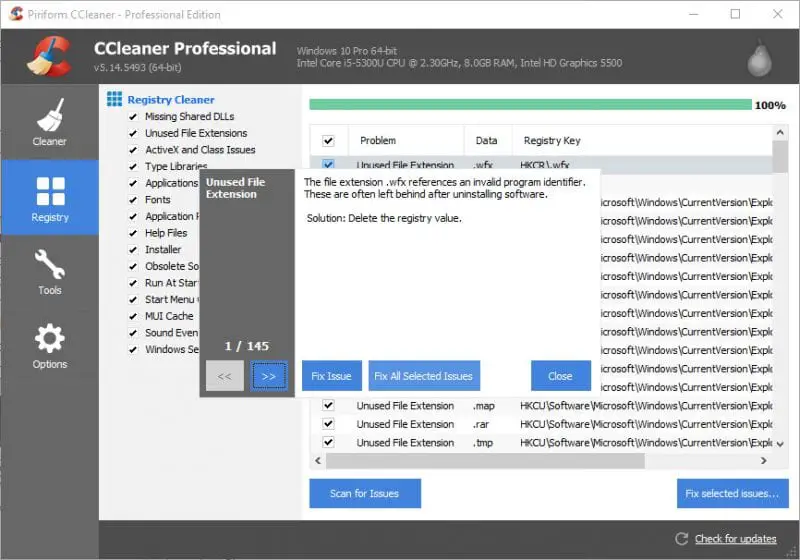
CCleaner를 닫고 Windows 컴퓨터를 다시 시작하세요. 재시작 후 Spotify를 다시 설치해 보세요. 그러면 오류 코드 18이 더 이상 발생하지 않습니다.
4. 시스템 정리를 사용하세요
시스템 정리는 Windows 10 운영 체제의 또 다른 뛰어난 기능입니다. 이 기능은 사용자가 삭제된 애플리케이션에서 남은 임시 파일을 제거하는 데 도움이 됩니다. Spotify 오류 코드 18 문제를 해결할 수도 있지만, 이러한 기능들이 도움이 될 수 있습니다. 그러니 여기서 직접 시도해 보는 것이 좋습니다.
1. 설정으로 이동하여 클릭하세요. 체계.
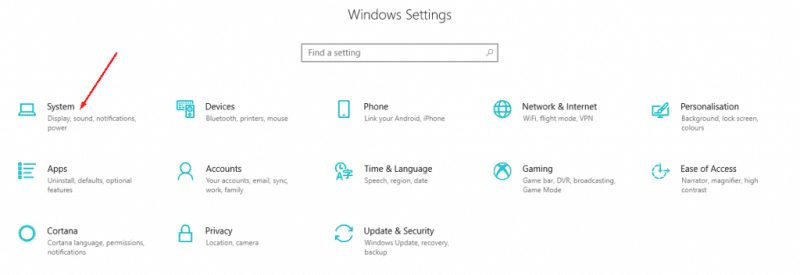
2. 이제 시스템에서 다음을 클릭합니다. 저장. 저장소 섹션에서 다음을 클릭하세요. 여유 공간, 스캐너가 열립니다.
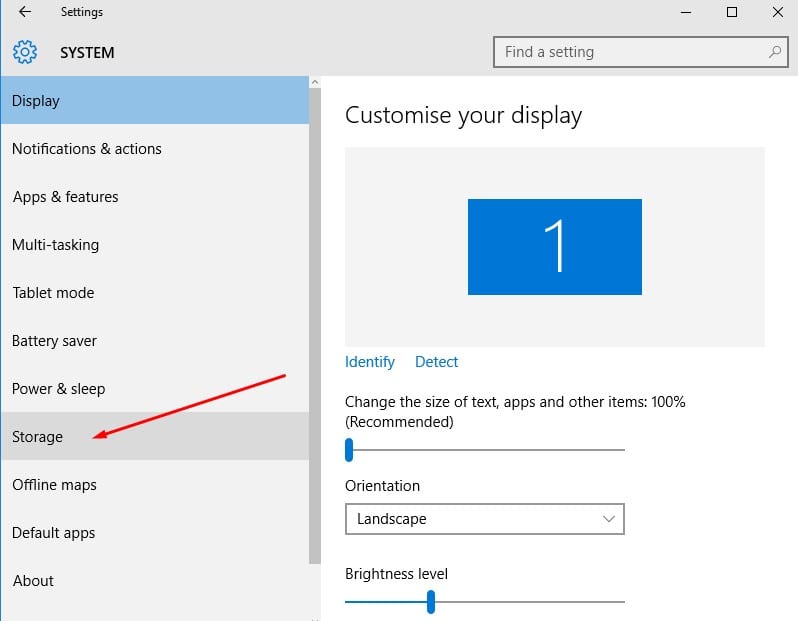
3. 몇 초간 기다리세요 프로그램이 컴퓨터에서 임시 파일을 검색할 때까지완료되면 정크 파일을 삭제할지 묻는 메시지가 표시됩니다.
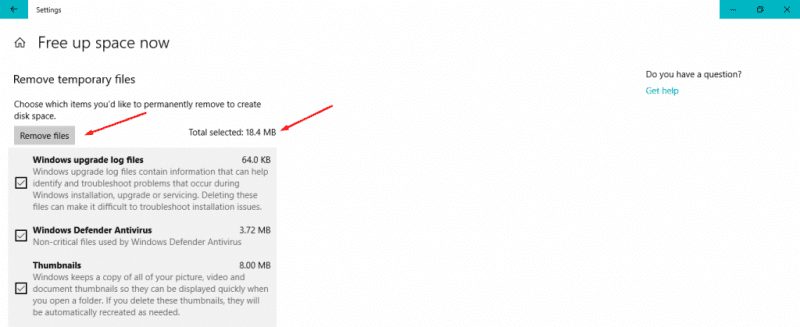
Spotify에서 오류 코드 18을 해결하는 또 다른 좋은 방법입니다. 위의 방법으로 문제가 해결되지 않으면 다음 방법을 시도해 보세요.
5. Steam 클라이언트가 실행 중인지 확인하세요
Spotify와 Steam은 모두 해커와 침입자가 플랫폼에 접근하는 것을 방지하기 위해 동일한 기술을 사용합니다. Spotify 설치 프로그램이 Steam을 Spotify로 오인하는 경우가 있는데, 여기서 문제가 발생합니다. 따라서 Steam 클라이언트가 실행 중인지 확인하는 것이 가장 좋습니다.
Steam이 백그라운드에서 실행 중이면 Spotify에서 .exe 파일을 실행할 수 없습니다. 실행 중이면 Steam 클라이언트를 확인하고 종료해야 합니다. 다음과 같은 작업을 수행해야 합니다.
1. 알림 영역에서 Steam 아이콘을 확인하세요..
2. 알림 영역이 없는 경우, 작업 관리자를 열고 Steam을 확인하세요.
3. 작업 관리자에 Steam과 관련된 프로세스가 나열되면 해당 프로세스를 닫습니다.
Steam을 종료한 후 Spotify 설치 프로그램을 실행하세요. 이번에는 설치가 계속 진행되어 Spotify 오류 코드 18이 다시 발생하지 않습니다.
6. 애플리케이션 데이터 삭제
앱 데이터를 삭제하면 Spotify 오류 코드 18 문제도 해결되는 것 같습니다. 따라서 컴퓨터에서 앱 데이터를 삭제하는 가장 쉬운 방법을 알려드리겠습니다.
1. Windows 로고와 R 버튼을 동시에 누르세요. 실행 대화 상자.
2. 실행 대화 상자에서 다음을 입력합니다. %앱데이터% 그런 다음 알았어.
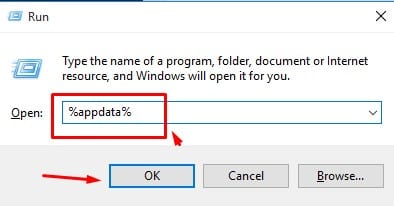
3. 정크 파일, 폴더 및 일부 임시 파일을 표시하는 새 폴더가 열립니다. 모두 선택 후 삭제.
메모: 파일을 삭제한 후에는 휴지통을 비워주세요. 컴퓨터를 다시 시작하고 Spotify 설치 프로그램을 실행하세요. 이번에는 설치가 정상적으로 진행됩니다.
7. 안전 모드로 부팅합니다.
컴퓨터를 안전 모드로 부팅하는 것이 무의미하다는 것을 알고 있습니다. 하지만 이렇게 해서 오류 코드 18을 해결했다고 주장하는 사용자는 거의 없습니다. 따라서 컴퓨터를 안전 모드로 부팅한 후 다시 부팅할 수 있습니다. 필요한 작업은 다음과 같습니다.
1. ~에 따르면 윈도우 키 + R 키보드에서 실행 대화 상자에 다음을 입력합니다. MSCONFIG 그런 다음 Enter 키를 누릅니다.
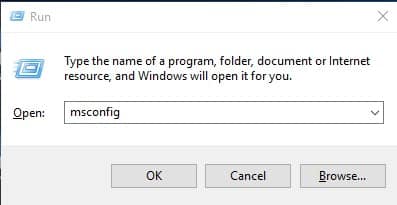
2. 시스템 구성 패널이 표시됩니다. 다음으로 전환하세요. 가이드 탭.
3. 부팅 옵션에서 다음을 확인해야 합니다. 보안 부팅 그런 다음 적용하다, 그리고 알았어.
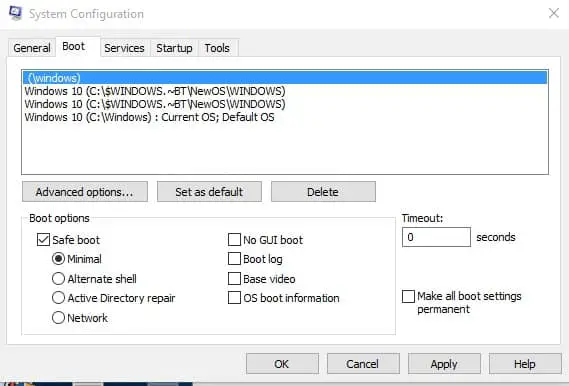
4. 컴퓨터를 다시 시작하고 컴퓨터가 안전 모드로 부팅되면 1단계와 2단계를 반복합니다. 이번에는 부팅 옵션에서 선택을 취소합니다. 보안 부팅 옵션.
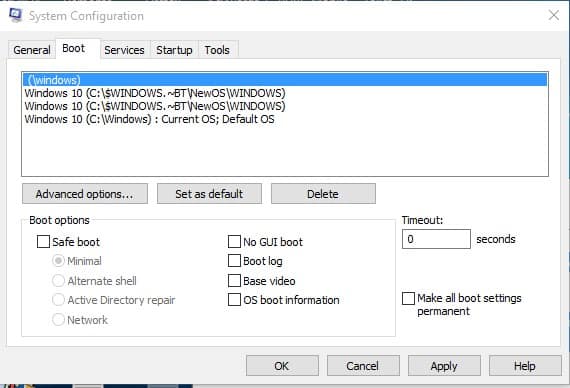
이제 컴퓨터를 다시 시작하세요. 컴퓨터가 시작되면 Spotify 설치 프로그램을 실행하세요. 이렇게 하면 Spotify 오류 코드 18이 해결될 수 있습니다.
8. 안전 모드에서 Spotify 설치
PC에 Spotify를 설치할 수 없는 경우, 안전 모드에서 Spotify 설치 프로그램을 실행해보세요.
Windows의 안전 모드는 많은 프로세스, 서비스, 드라이버를 비활성화하고 필수 파일만 사용하여 운영 체제를 시작합니다.
안전 모드에서는 Spotify 설치 프로그램 실행을 방해하는 모든 백그라운드 프로세스, 애플리케이션, 드라이버 및 서비스가 비활성화됩니다. Spotify 설치 프로그램 설명서에 제공된 지침을 따르세요. 이전 방법 PC를 안전 모드로 부팅하세요.
안전 모드를 활성화한 후 Spotify 설치 프로그램을 실행해야 합니다. 이번에는 오류 없이 설치가 완료됩니다.
Spotify 오류 코드 18은 심각한 문제가 아니라는 점에 유의하세요. 경우에 따라 간단히 재시작하는 것만으로도 오류 코드가 해결될 수 있습니다. 궁금한 점이 있으시면 아래 댓글란에 남겨주세요.
FAQ(자주 묻는 질문)
Spotify 오류 코드 18은 무엇인가요?
Spotify 오류 코드 18은 Windows 시스템에서 발생하는 Spotify 오류 코드로, 소프트웨어 버전 불일치, 잘못된 시스템 설정 또는 기타 이유로 인해 발생할 수 있습니다.
Spotify 오류 코드 18을 수정하는 방법?
이 문서에서는 Spotify 오류 코드 8을 해결하는 데 도움이 되는 18가지 방법을 제공합니다. 여기에는 Spotify 재시작, 시스템 설정 수정, Spotify 소프트웨어 업데이트 등이 포함됩니다.
Spotify 사용자에게 오류 코드 18은 무엇을 의미합니까?
오류 코드 18로 인해 Spotify가 제대로 작동하지 않고 음악이나 비디오를 재생할 수 없어 사용자 경험에 영향을 미칠 수 있습니다.
Spotify 오류 코드 18을 해결하려면 전문가의 도움이 필요하신가요?
아니요. 이 문서에서는 Spotify 오류 코드 18을 쉽게 해결하는 데 도움이 되는 쉬운 단계를 제공합니다.